环境:inux 64位,jdk 64位,
jdk 安装用户应使用weblogic。若使用其他用户安装,须将jdk安装目录整体授权给wblogic用户
安装包:wls1036_dev.zip 32位
1,root用户登陆
2,cd /home
3,创建weblogic 群组
groupadd weblogic
4,创建weblogic用户
usradd weblogic weblogic
(前一个weblogic是组名,后一个wenlogic是用户名)
设置密码
passwd welogic
5,创建weblogic文件
cd /home/
mkdir weblogic
授权给weblogic用户
chown -Rf weblogic /weblogic
6,切换到weblogic用户
su -weblogic
(
此时应安装jdk,下载jdk版本 jdk-7u25-linux-x64.tar.gz
(1)配置
/home目录。
创建 jdk.sh文件。
使用 vi jdk.sh 编辑文件。编辑结束后 esc键,输入 :wq 。
export JAVA_HOME=/usr/lib/jvm/jdk1.8.0_05
export JRE_HOME=$JAVA_HOME/jre
export CLASSPATH=.:$JAVA_HOME/lib:$JRE_HOME/lib:$CLASSPATH
export PATH=$JAVA_HOME/bin:$JRE_HOME/bin:$PATH
(2)使用 chmod 777 jdk.sh 使jdk.sh为可执行文件(绿色)
(3)mv jdk.sh /etc/profile.d
)
7,将wls1036_dev.zip copy到weblogic文件夹
cp wls1036_dev.zip /home/weblogic/
解压到该文件夹
unzip wls1036_dev.zip
授予文件执行权限
chmod a+x configure.sh
8,安装过程中,因在64位系统安装32位weblogic,会出现安装错误。此时需联网执行一些命令,加载需要的支持库。
9,执行 ./configure.sh
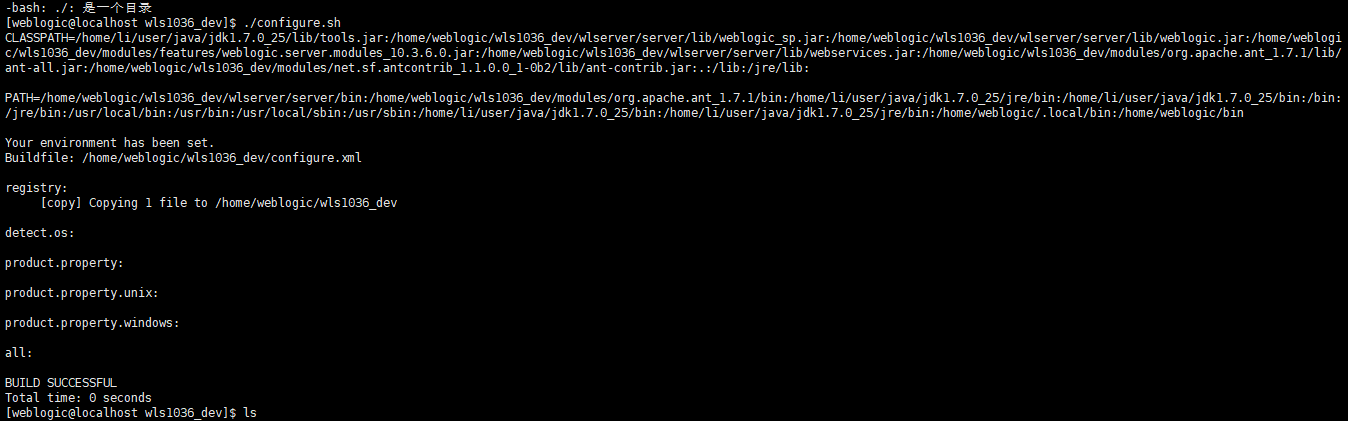
10,cd server/bin 执行 ./setWLSEnv.sh
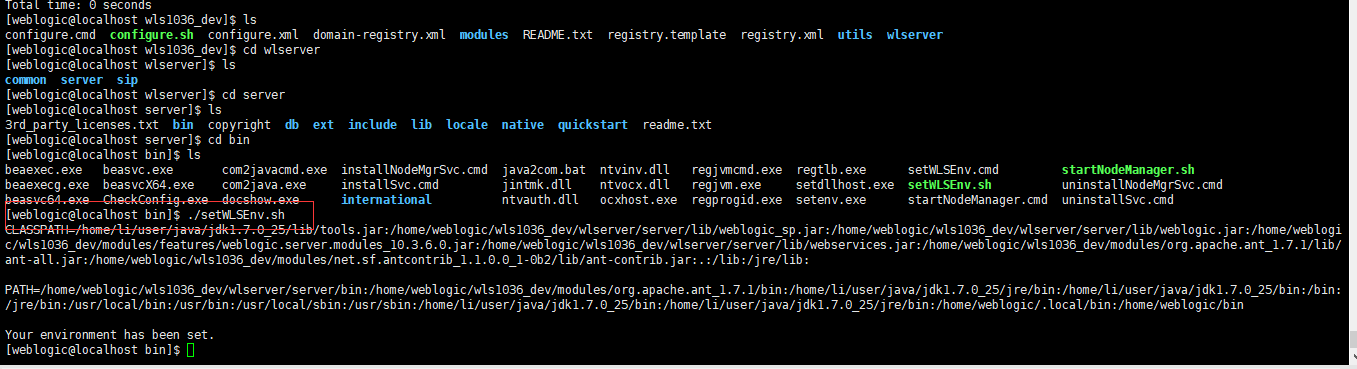
11, 执行./config.sh
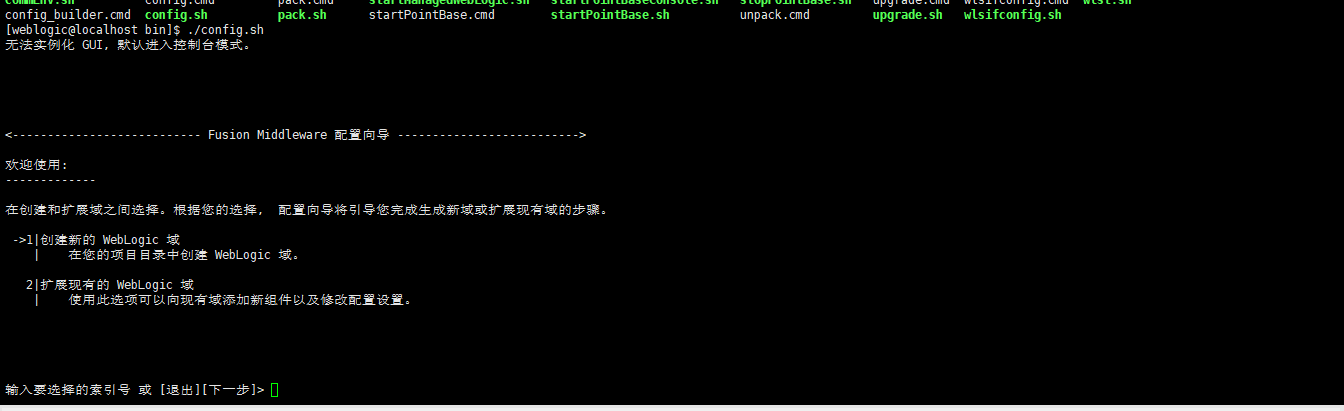
12,
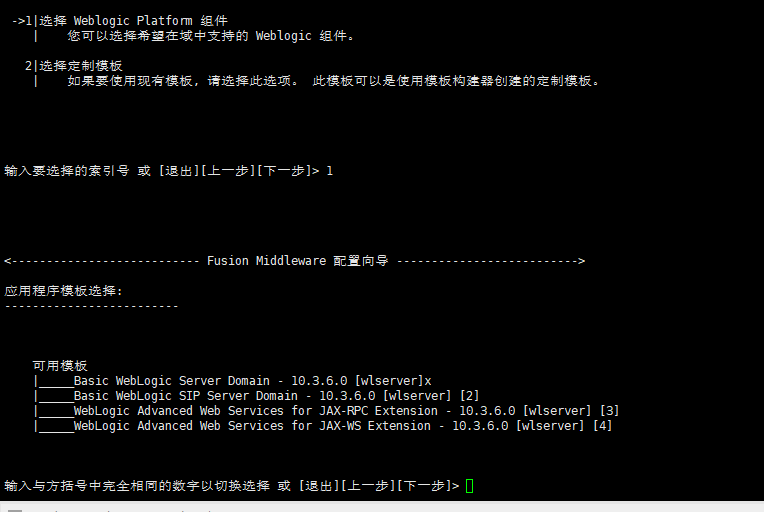
13,默认第一个 回车键
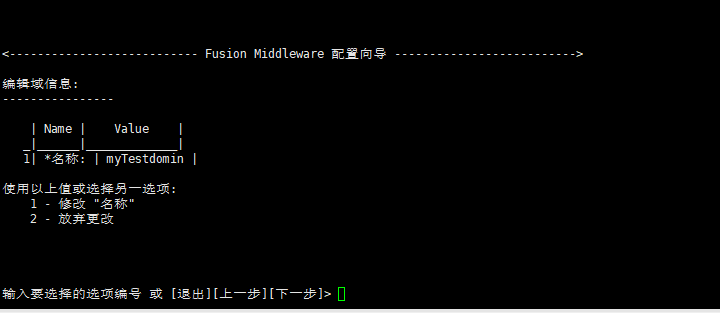
14,输入编号2,输入域名。完成后回车键进入下一步。或者“下一步”进入下一步
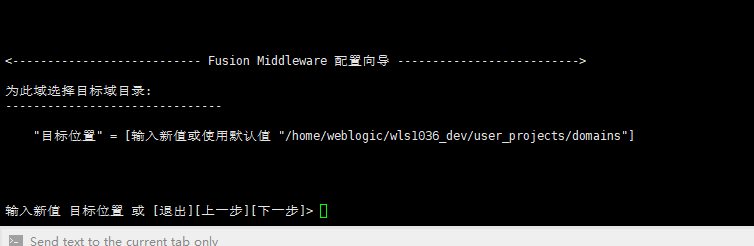
15,默认,按 enter键继续
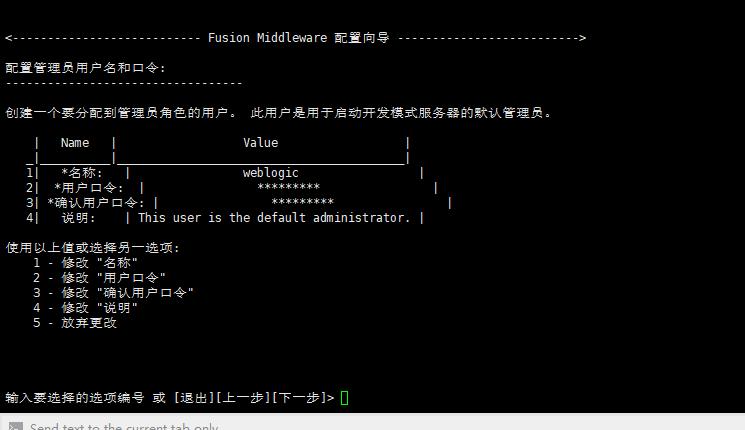
16,依次选择对应编号,输入名称及口令。完成后按enter键继续下一步
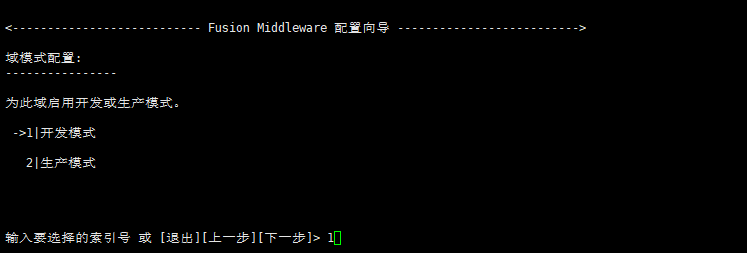
17,选择具体模式,enter键继续下一步
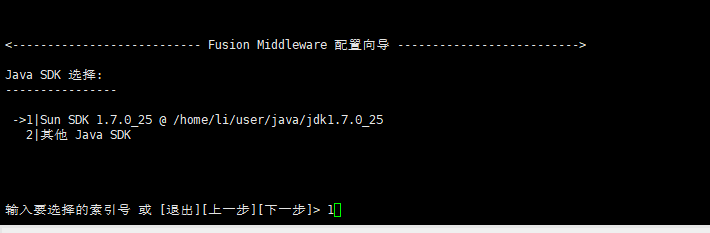
18,选择jdk版本 ,enter键继续下一步
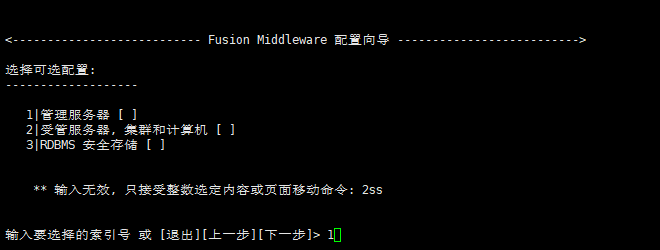
19,输入相应编号选择配置。enter键继续下一步
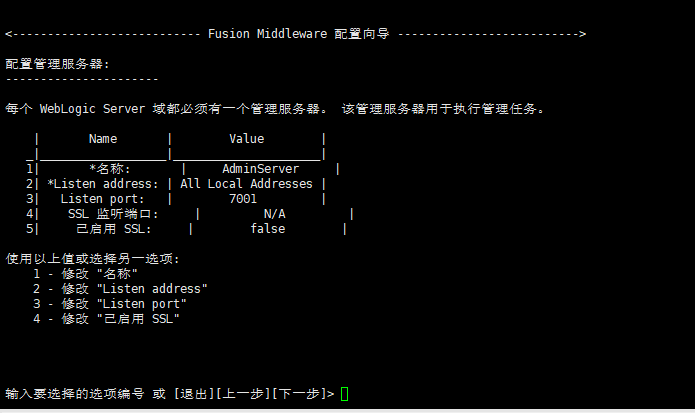
20,设置端口号,enter继续下一步。
21,安装成功后,打开新建域所在目录。执行./startweblogic.sh
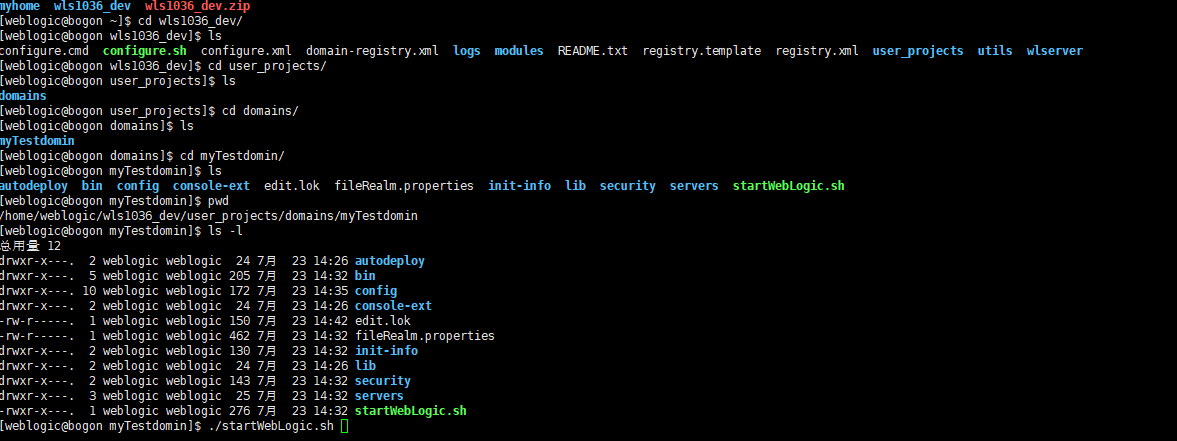
使用浏览器访问控制台,登陆验证是否安装成功
http://192.127.16.129:7001/console



 浙公网安备 33010602011771号
浙公网安备 33010602011771号